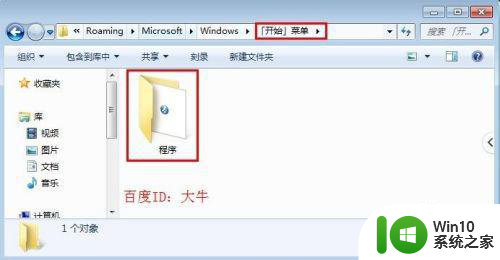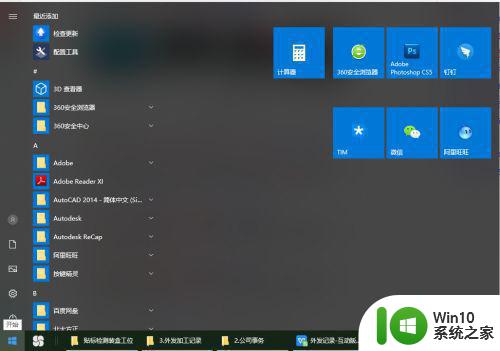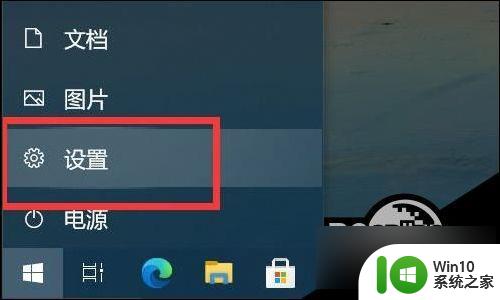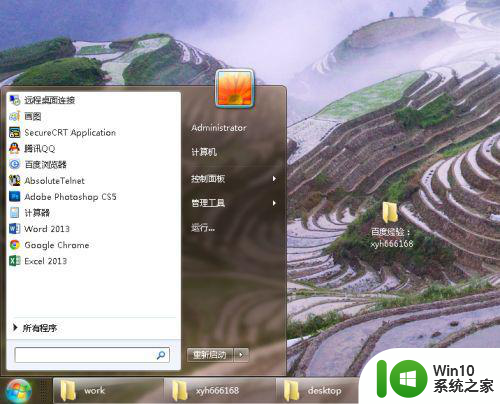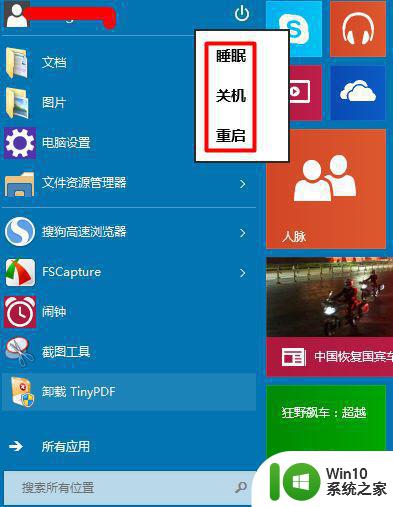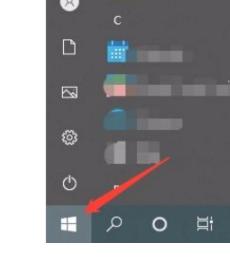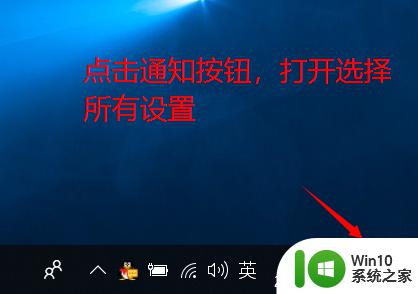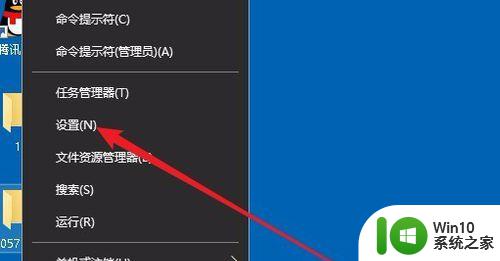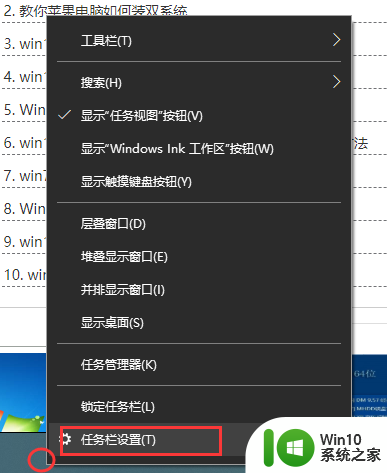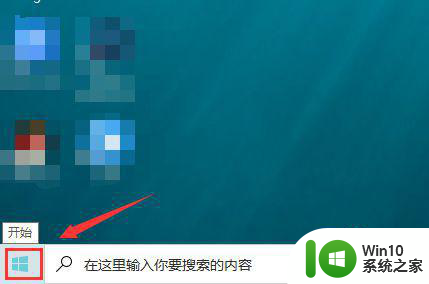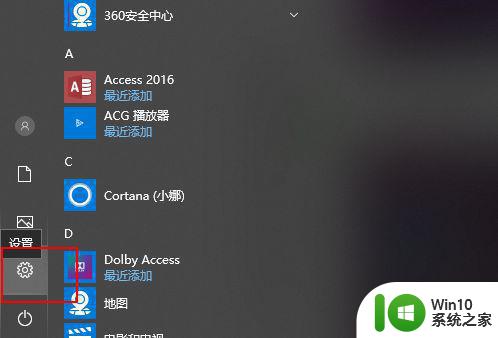怎么在win10开始菜单添加快捷方式 win10开始菜单添加快捷方式的方法
更新时间:2023-07-06 17:41:15作者:jzjob
Win10操作系统的开始菜单是我们常用的一个功能区域,它能方便我们快速访问和启动程序。然而,有时候我们可能会经常使用某些软件或文件,希望能够在开始菜单中添加相应的快捷方式,从而更方便地找到和使用它们。本文将为大家介绍怎么在Win10开始菜单中添加快捷方式,使我们的工作更高效、便捷。
具体方法:
1.第一步打开win10系统,点击开始菜单。选择所有应用,如下图所示:
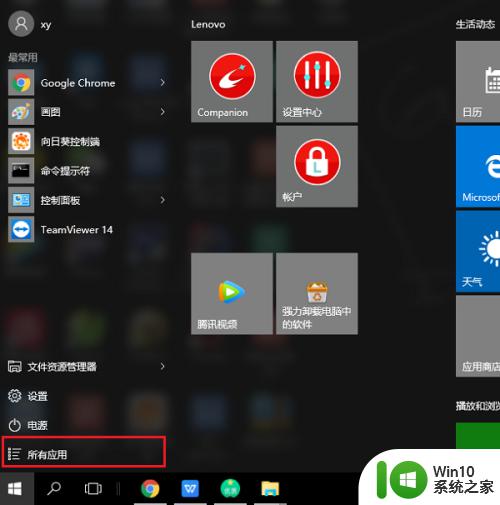
2.第二步进去所有应用界面之后,找到要创建快捷方式到桌面的程序。如下图所示:
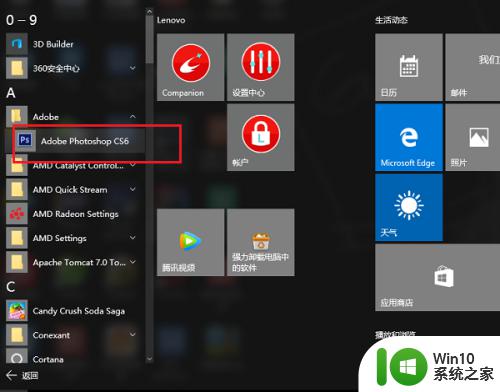
3.第三步找到程序之后,鼠标选中直接拖动到桌面。就添加程序的快捷方式到桌面了,如下图所示:
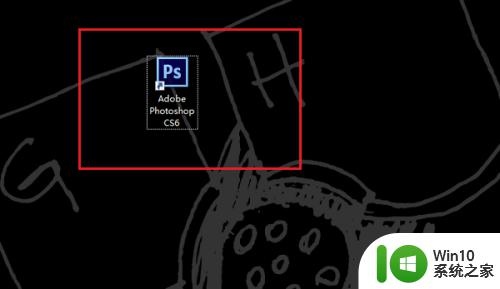
以上就是怎么在win10开始菜单添加快捷方式的全部内容,有出现这种现象的小伙伴不妨根据小编的方法来解决吧,希望能够对大家有所帮助。